Si necesitas enviar todos los archivos de Android a iPhone (o viceversa), ¿cuáles son los mejores métodos? Debido a los diferentes sistemas operativos, a veces resulta imposible copiar todos los archivos entre Android y iPhone sin problemas. Consideremos las aplicaciones, por ejemplo, es posible que la aplicación de Android no esté disponible para iOS (o viceversa).
¿Y cómo enviar fotos, videos, música, mensajes, calendario, contactos, notas, documentos y otros archivos de Android a iPhone o viceversa? Ya hemos visto cómo enviar archivos entre Android y iPhone a través de bluetooth, pero ciertamente existen métodos mejores (y más rápidos) que analizaremos a continuación.
- Parte 1: Envía archivos entre Android y iPhone con Dr.Fone Switch
- Parte 2: Envía archivos entre Android y iPhone con Move to iOS
- Parte 3: enviar archivos entre Android y iPhone a través de la cuenta de Google
Descargue el software a su PC o Mac desde los siguientes botones:
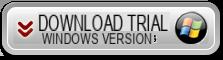
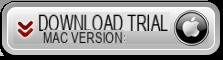
A continuación se muestra un breve video tutorial que muestra cómo enviar archivos entre Android y iPhone con Dr.Fone Switch:
Parte 1: Envía archivos entre Android y iPhone con Dr.Fone Switch
Para enviar fotos, videos, archivos de música, contactos o incluso mensajes (tanto sms como chat de Whatsapp) entre Android y iPhone, dr.Fone interruptor es el programa ideal para usar.
Además de la funcionalidad para enviar archivos de Android a iPhone, esta herramienta le permite administrar su teléfono desde PC y Mac con extrema facilidad. Estas son algunas de las características presentes en dr.fone:
- Transferencia todo en uno para enviar archivos fácilmente para iOS, Android y computadora.
- Admite fotos, videos, archivos de música, iTunes U, mensajes y más.
- Agregue, elimine, transfiera, modifique, convierta, respalde y administre archivos de todo tipo.
- Interfaz de usuario simple para administrar archivos con un solo clic.
Una vez instalado, puede iniciar el programa en su computadora. Aquí está la pantalla principal:

Accede a la función TRANSFERENCIA TELEFÓNICA y conecte el teléfono Android y el iPhone a la computadora con el cable USB original. El programa puede detectar automáticamente los dispositivos conectados para enviar archivos de un teléfono a otro.

Después de conectar su teléfono Android, el programa le pedirá que active el modo de depuración USB en él (desde la configuración del teléfono).
Una vez que se detecten tanto el iPhone como el Android, podrá elegir los datos para transferir y enviar. El gran boton INICIAR COPIA a continuación es lo único que tendrá que presionar una vez que haya seleccionado los archivos para copiar.

¡Todo aquí!
Parte 2. Envía archivos entre Android y iPhone con Move to iOS
Si solo necesita enviar archivos desde un teléfono Android antiguo a su nuevo iPhone, Mover a iOS es la solución predeterminada para cambiar de un teléfono Android a un nuevo iPhone. Asegúrese de conectar el teléfono Android y el iPhone a la misma red Wi-Fi.
Configure el iPhone siguiendo el proceso estándar, y cuando vaya a la pantalla Aplicaciones y datos, seleccione "Mover datos desde Android". Después de eso, puede tocar la opción Continuar para obtener un código de 10 dígitos.
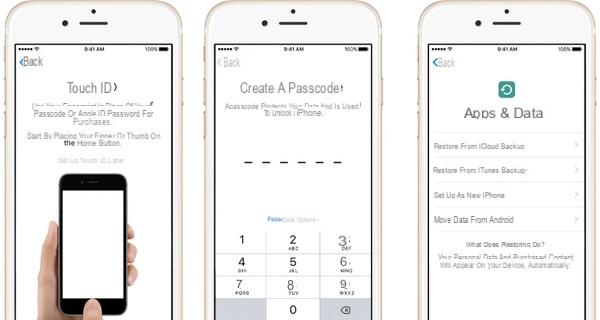
Luego instala la aplicación Mover a iOS de Google Play. Toca la opción acepto para conocer los términos y condiciones. A continuación, toque Continuar e ingrese el código de 10 dígitos de su iPhone o iPad para elegir los archivos que desea enviar desde el teléfono Android al iPhone.
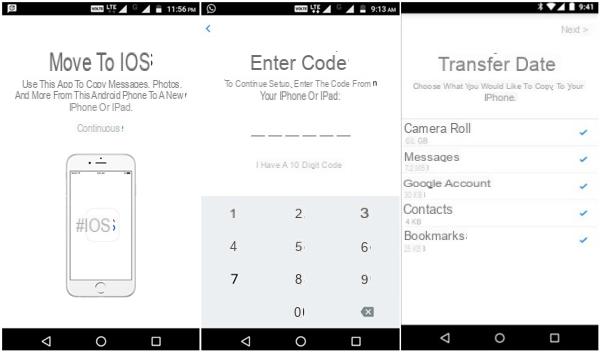
Una vez que haya seleccionado los archivos que desea transferir, toque el botón adelante y deja ambos dispositivos solos hasta que finalice la barra de carga que aparece en tu iPhone. Continúe con el proceso de configuración en su iPhone para obtener todos los archivos de iPhone.
Nota: El método de transferencia puede transferir música, fotos de carretes, mensajes, cuentas de Google, contactos y favoritos desde su antiguo Android a un nuevo iPhone. También puede restaurar iPhone para obtener archivos de su teléfono Android con el método.
Parte 3. Enviar archivos entre Android y iPhone a través de la cuenta de Google
Cómo enviar correos electrónicos, contactos y calendarios de Android a iPhone? En este caso, la cuenta de Google es el mejor método para la transferencia de datos.
seguir Configuración> Cuentas y elija la cuenta de Google en el teléfono Android. Cree una cuenta de Google si no está disponible. A continuación, inicie sesión en la cuenta para cargar contactos, calendario y otros desde el teléfono Android a la cuenta de Google.
Elija los archivos que desea enviar desde un teléfono Android a su iPhone, como Sincronizar datos de la aplicación, Sincronizar calendario, sincronizar contactos y sincronizar Gmail. Hará una copia de seguridad de todos los archivos seleccionados del teléfono Android en su cuenta de Google.
En su iPhone, vaya a Configuración> Correo, contactos, calendarios> Agregar cuenta para agregar la cuenta de Google. Inicie sesión en la cuenta con el mismo ID y contraseña. Sincronizará el calendario, los contactos y otra información de un teléfono Android a su iPhone.

Los métodos y soluciones descritos anteriormente son los que creemos que son los más rápidos para transferir la mayor cantidad de datos (incluso simultáneamente) sin tener que transferir manualmente cada tipo de datos. Las soluciones manuales también tienen el riesgo (siempre a la vuelta de la esquina) de pérdida o eliminación de datos.
Prueba las soluciones propuestas ahora y para cualquier duda o problema no dudes en dejar un comentario a continuación.

























